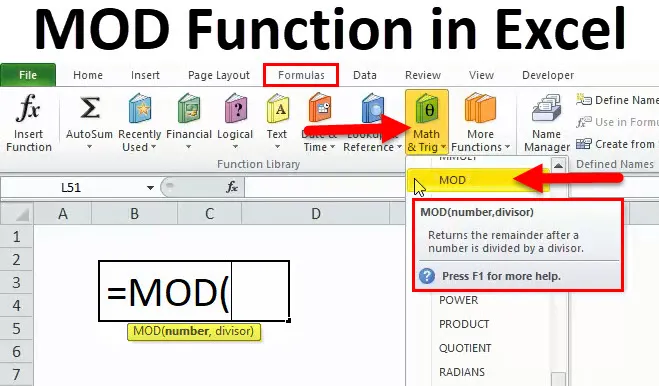
Función MOD (Tabla de contenido)
- MOD en Excel
- Fórmula MOD en Excel
- ¿Cómo usar la función MOD en Excel?
MOD en Excel
Para realizar la operación de módulo en Excel, utilizamos la función MOD. La función MOD está diseñada para obtener el resto de la división.
La función MOD devuelve el resto después de la división de dos números. Esta operación también se llama la operación de módulo o Módulo. Esta es una función incorporada en Excel.
Fórmula MOD
A continuación se muestra la fórmula MOD:
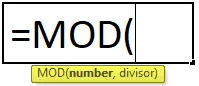
Donde los argumentos suministrados son:
- Número: el número que se dividirá.
- Divisor: el número por el que dividir.
¿Cómo usar la función MOD en Excel?
La función MOD es muy simple de usar. Veamos ahora cómo usar la función MOD en Excel con la ayuda de algunos ejemplos.
Puede descargar esta plantilla Excel de la función MOD aquí - Plantilla Excel de la función MODEjemplo 1
Consideremos n = 4, d = 3
Aplicar la función MOD
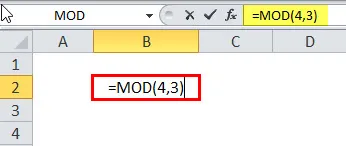
El resultado será:
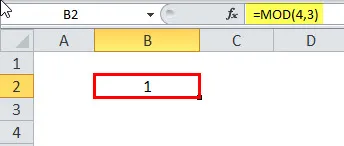
La función MOD devuelve 1 porque 3 entra en 4 una vez con un resto de 1.
Ejemplo # 2
Consigue el resto de la división
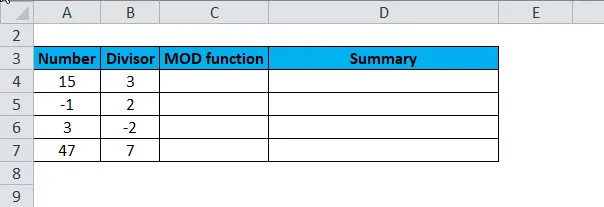
Aplicar la función MOD
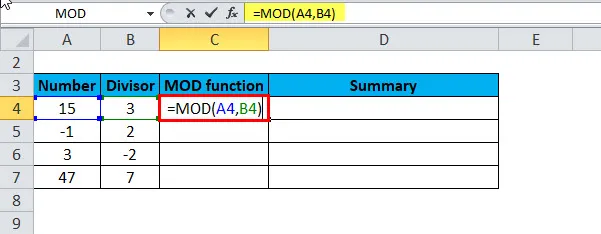
La respuesta será:
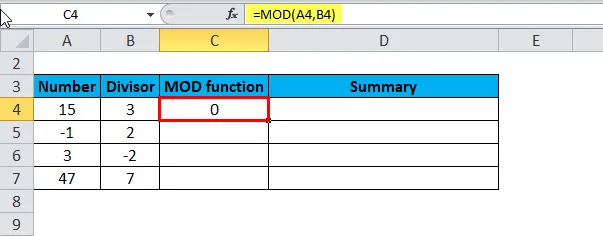
Ahora arrastre y suelte la fórmula para los valores de descanso y el resultado es:

El resumen del ejemplo anterior es el siguiente:
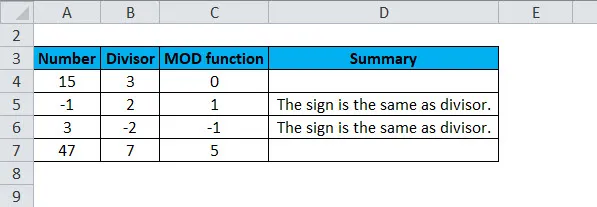
Ejemplo # 3
La función MOD también se puede usar con un vector. Ahora estamos tomando un vector de enteros y el divisor 3.
A = 1: 5;
M = 3;
B = MOD (A, M)
El resultado será:
1 2 0 1 2
Ejemplo # 4
Si un vector tiene algunos valores negativos y positivos, el resultado será positivo si el divisor es positivo.
A = (-4 -1 7 9);
M = 3;
B = MOD (A, M)
El resultado es:
2 2 1 0
Ejemplo # 5
AGREGAR solo los números pares en el conjunto de datos dado:
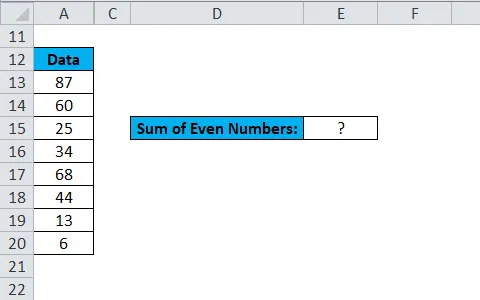
Para agregar los valores pares en el conjunto de datos dado anteriormente, usamos la siguiente fórmula:
= SUMPRODUCT ($ A $ 13: $ A $ 20 * (MOD ($ A $ 13: $ A $ 20, 2) = 0))
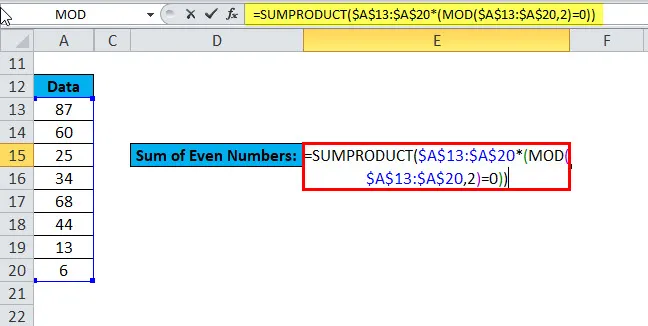
En caso de números pares, (MOD ($ A $ 13: $ A $ 20, 2) = 0) devolvería una matriz de VERDADERO, luego la función SUMPRODUCT agrega solo aquellos números que devuelven VERDADERO.
El resultado es:
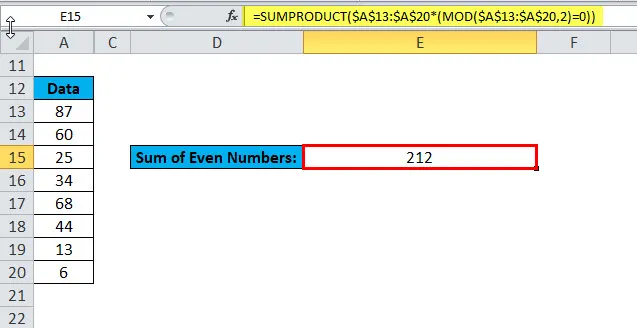
Ejemplo # 6
AGREGAR solo los números impares en el conjunto de datos dado:
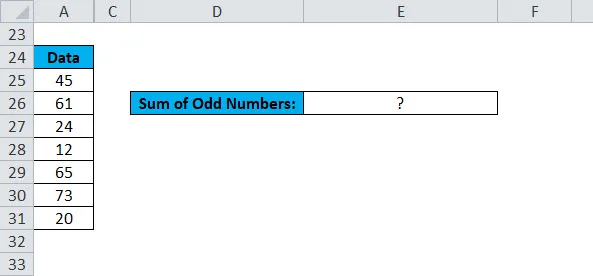
Para agregar los valores impares en el conjunto de datos dado anteriormente, utilizamos la siguiente fórmula:
= SUMPRODUCT ($ A $ 25: $ A $ 31 * (MOD ($ A $ 25: $ A $ 31, 2) = 1))
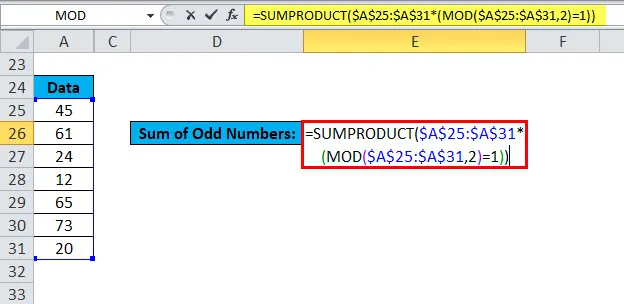
En caso de números impares, (MOD ($ A $ 25: $ A $ 31, 2) = 1) devolvería una matriz de VERDADERO, luego la función SUMPRODUCT agrega solo aquellos números que devuelven VERDADERO.
El resultado es:
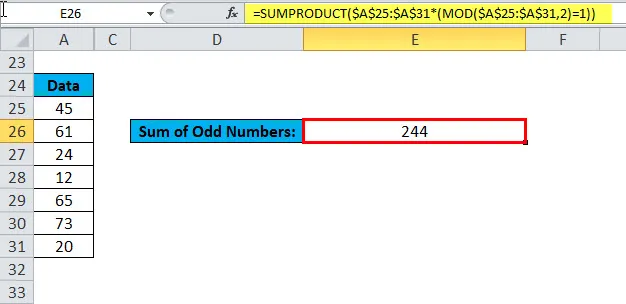
Entonces, esta fórmula funciona calculando el resto usando la función MOD.
Ejemplo # 7
Especifique un número en cada enésima celda
Supongamos que estamos preparando una lista de gastos de cada mes como se muestra a continuación:
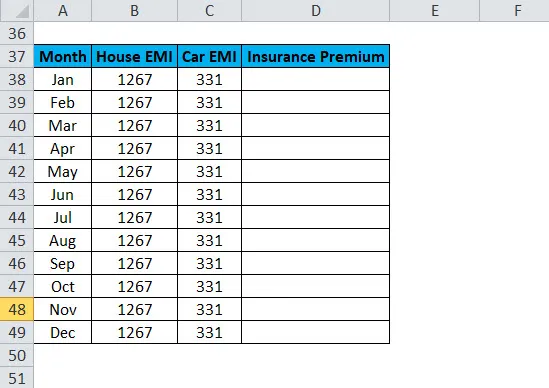
La prima del seguro se paga cada 3 meses de diferencia. Aquí usaremos la función MOD para calcular la celda en cada tercera fila con el valor EMI.
La formula es:
= SI (MOD ((ROW () - 1), 3) = 0, 267, ””)
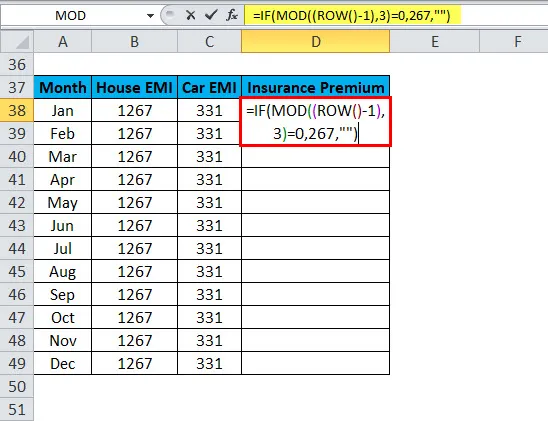
El resultado es:
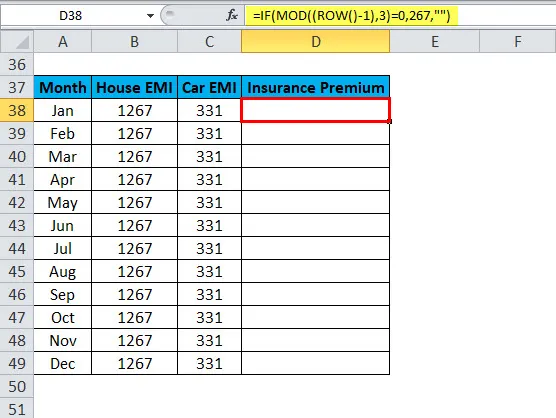
Arrastre y suelte esta fórmula para cada valor y el resultado es:
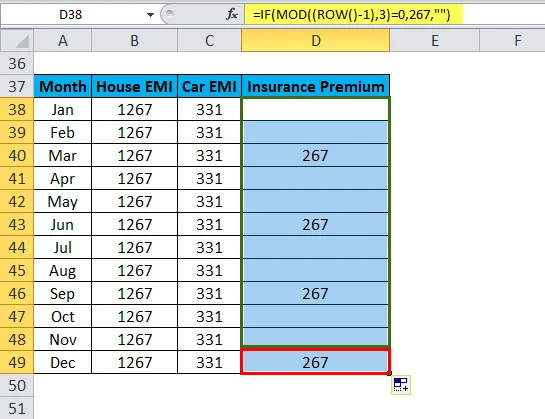
Aquí, la función ROW da el número de fila y luego restamos 1. Ahora la función MOD verifica el resto cuando este valor se divide por 3.
Para cada 3ª fila, el valor será 0. En este caso, la función SI devolvería 267, de lo contrario, volverá en blanco.
Dónde usar la función MOD
- Donde necesitamos calcular números impares o pares
- Donde necesitamos averiguar para calcular la celda
- Necesito calcular el resto
Cosas para recordar sobre la función MOD
- El resultado de la función MOD tiene el mismo signo que el divisor.
- Si el divisor es 0, ¡MOD devuelve un valor de error # DIV / 0!
- La función MOD también se puede representar en términos de la función INT como:
MOD (n, d) = nd * INT (n / d)
Donde n = número, d = divisor
Artículos recomendados
Esta ha sido una guía para la función MOD de Excel. Aquí discutimos la Fórmula MOD y cómo usar la función MOD junto con ejemplos prácticos y una plantilla de Excel descargable. También puede consultar nuestros otros artículos sugeridos:
- Uso de la función SUSTITUTO
- Función DERECHA de Excel
- Ejemplos de función CONCATENAR
- Guía para la función LEN de Excel